Hirdetés
A File Explorer az alapértelmezett fájlkezelő segédprogram a Windows számára. Ez az első alkalmazás, amelyet megnyit a fájlok és mappák, illetve a számítógéphez csatlakoztatott eszközök kezelésére. Lehet, hogy nem használja ki teljes mértékben. A File Explorer kiterjesztései extra funkciókkal bővíthetők, és sokkal többet segíthetnek Önnek.
Ezek a segédprogramok minden nap időt és energiát takaríthatnak meg. Nézzük meg a File Explorer néhány harmadik féltől származó alkalmazását, amelyeket most letölthet és telepíthet.
1. Hegyi kacsa: Távoli tárolás
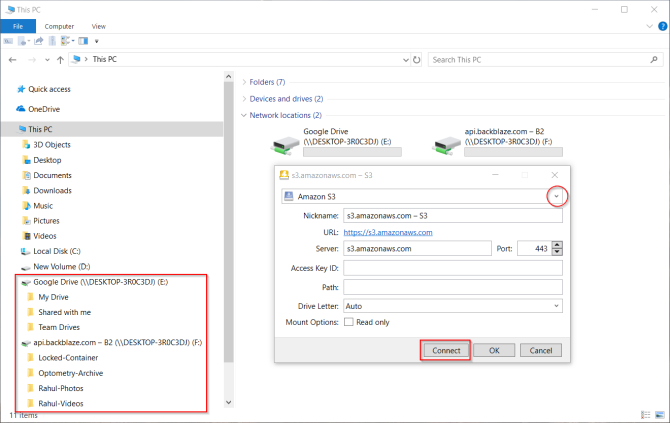
Ha egyszerre több felhőalapú tárolási szolgáltatást kell kezelnie, a különböző felületek közötti váltás akadályozhatja a munkafolyamatot. A Mountain Duck egy remek alkalmazás, amely lehetővé teszi a kiszolgáló és a felhő tárolását helyi kötetként a File Explorerbe.
választ Új könyvjelző> Csatlakozás a szerver kötetként történő telepítéséhez a File Explorer alkalmazásban. A kiszolgáló megjelenik a Ez a számítógép és az oldalsáv, amely lehetővé teszi a tartalom böngészését és a fájlok gyors áthelyezését. Bármely műveletet végrehajthat a távoli fájlokon és mappákon, ahogyan a helyi fájlokat.
Ha újraindítás után szeretne újracsatlakozni egy távoli szerverhez, válassza a lehetőséget A bejelentkezés engedélyezése és Munkaterület mentése a Preferences oldalon. A Mountain Duck tartalmazza a beépített segédprogramot Cryptomator amely titkosítja az Ön adatait bármely szerveren.
Az alkalmazás támogatja az SFTP, a WebDAV, az Amazon S3, a Backblaze B2 és még sok más lehetőséget. A közelgő 3. verzió rendelkezik a intelligens szinkronizálás funkció ugyanúgy működik, mint más felhőalapú tárolási szolgáltatások.
Letöltés:Hegyi kacsa (Ingyenes próbaverzió, 39 USD)
2. TeraCopy: A fájlok gyorsabb és biztonságosabb másolása

A nagy fájlok másolása ugyanabból a meghajtóból egy mappába a másikba soha nem volt gyors és rugalmas. A Windows még a másolás megkezdése előtt tölti a korosztályt annak felfedezésével és kiszámításával, hogy mennyi adatot kell áthelyeznie. Ha bármilyen hibát észlel, akkor átugorja a teljes folyamatot, és veszélyezteti az adatait.
A TeraCopy egy segédprogram, amely fájlok mozgatására és másolására szolgál. Az alkalmazás dinamikus pufferkorrekciókat hajt végre a másolási folyamatban. Több fájlművelettel hoz létre függőben lévő sorokat, és végrehajtja azokat egyidejűleg. Ha bármilyen hiba merül fel, akkor csak kihagyja a sérült fájlt, ahelyett, hogy leállítja a teljes átviteli folyamatot.
Az alkalmazás minimális panellel és beállításokkal érkezik. A panelt kibővítheti további fájltulajdonságok feltárására: a forrásfájl elérési útja, állapota, forrása és a cél CRC. Mivel a TeraCopy natív módon integrálódik a helyi menübe, ez helyettesítheti az alapértelmezett másolatkezelőt.
Letöltés:TeraCopy (Ingyenes, Pro verzió 25 dollárért)
3. Icaros: Miniatűrök engedélyezése bármilyen videó típushoz
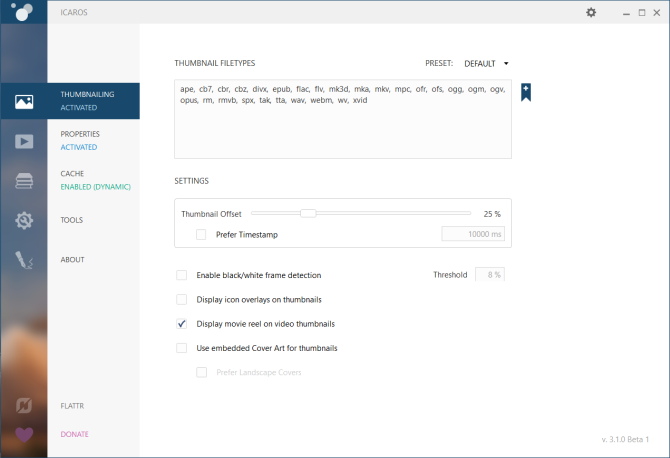
Az Icaros egy shell-kiterjesztés-csomag, amely lehetővé teszi és megjeleníti a File Explorer bármely videó típusának miniatűrjét. Az alkalmazás telepítésekor az Icaros regisztrálja azokat az általános fájltípusokat, amelyeket az FFmpeg támogat, valamint a FLAC, APE és MPC formátumokat.
Az alkalmazás átfogó felületet kínál, ahonnan kiválaszthatja a miniatűrök aktiválását vagy deaktiválását.
Miután engedélyezte az Icaros alkalmazást, az összes video médiafájl megjeleníti a bélyegképeket, lehetővé téve a tartalom gyors megnyitását anélkül, hogy megnyitnád őket. Az Icaros olyan népszerű videoformátumokat támogat, mint az MKV, FLV, AVI, MP4 és így tovább. Ha sok videofájlja van, akkor ez a kiterjesztés hasznosnak bizonyulhat.
Letöltés:Ikarosz (Ingyenes)
4. Lista: Hatékony kereső segédprogram a Windows számára
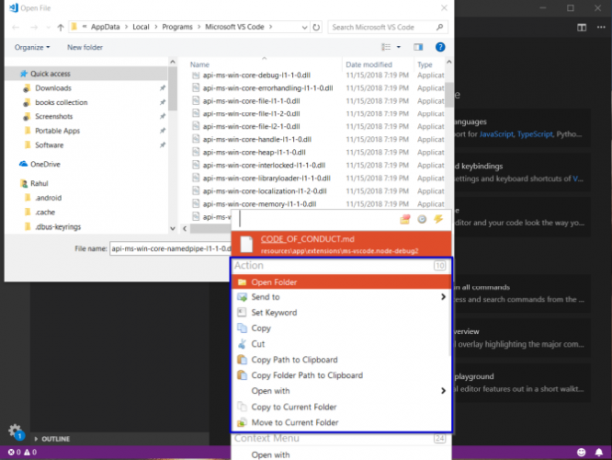
Végül sok időt pazarolunk a mappák böngészésével, hogy megtaláljuk a fontos fájlokat, mivel a beépített keresés nem túl okos. A Listary egy olyan keresési segédprogram, amely lehetővé teszi a fájlok gyors megkeresését a számítógépen, és gyorsbillentyű lenyomásával végrehajthat műveleteket. Az első indításkor megjelenik egy keresősáv, amelybe beépített három ikon jelenik meg.
Az Érdekes ikon a mappák listáját jeleníti meg, Friss ikon felsorolja az összes könyvtárat, amelyet a közelmúltban böngészett, és Intelligens parancsok felsorol néhány hasznos parancsot. Felvehet / eltávolíthat mappákat, parancsokat és testreszabhatja azokat úgy, hogy könnyen hozzáférhetők legyenek. A Listary integrálódik a „Megnyitás és mentés párbeszédpanelhez” a fájlok gyors megnyitásához és mentéséhez.
Ez időt takarít meg az ismétlődő kattintásoknál. A Listafüggetlen keresés segítségével fájlokat találhat, néhány karakter beírásával. Nyomja meg a jobbra mutató nyilakat a billentyűzeten az Intéző kontextus menüjének és a Listary műveletmenüjének kibontásához.
Hasznos parancsokat talál a napi fájlkezelés egyszerűbbé tételéhez. A Listary ingyenes verziója már funkciógazdag. Frissítheti a Pro verzió további szolgáltatásokhoz.
Letöltés:Listary (Ingyenes, Pro verzió 20 dollárért)
5. File Converter: Fájlok konvertálása a Kontextus menü segítségével
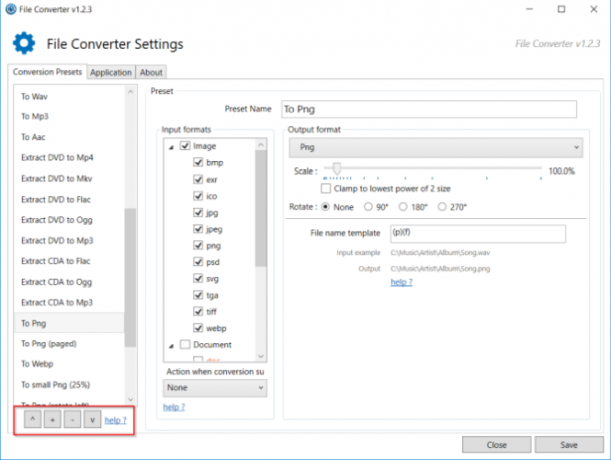
A File Converter egy egyszerű alkalmazás, amely lehetővé teszi egy vagy több fájl konvertálását a helyi menü segítségével. Sokat támogat különböző fájlformátumok. Például konvertálhat Word dokumentumokat, Excel lapokat PDF-re, PSD fájlokat JPEG formátumba és még sok másat. Testreszabhatja az alkalmazást a konverziós presetek hozzáadásához / eltávolításához a környezeti menükben, vagy akár a jelenlegi szerkesztéséhez.
Egy egyszerű preset létrehozásához nyissa meg a fájl konverter beállításait, és válassza ki a létrehozni kívánt preset-t. Kattints a Plusz gombbal új preset-et hozhat létre a bal oldali panelen, a lehetőségeikkel a jobb panelen. Képek esetén a jobb oldalsáv tartalmazza a képfájlok méretezésének, elforgatásának és átnevezésének beállításait.
Letöltés:File Converter (Ingyenes)
6. FileMenu eszközök: Testreszabhatja az Intéző kontextus menüjét
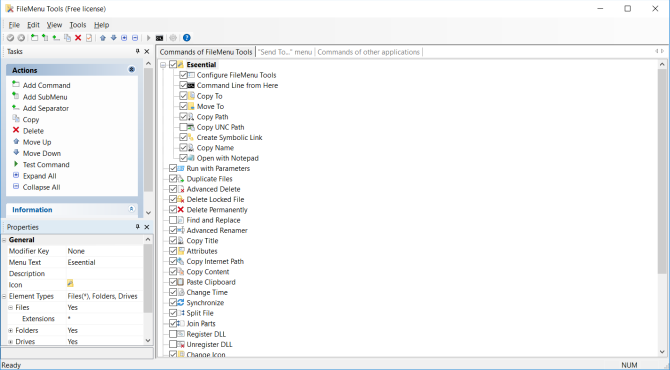
A jobb egérgombbal működő menü termelékenyvé teheti. A parancsok rendetlensége révén szintén kisiklhatja a pályát. A FileMenu Tools funkciókban gazdag, intuitív alkalmazás, amely segít a helyi menü testreszabásában.
Például módosítsa a „Küldés” menüt, és tisztítsa meg a más alkalmazások által felvetett rendetlenségeket Bejegyzés hozzáadása és eltávolítása a Windows jobb egérgombbal elérhető menüjébőlMindenki szereti a hivatkozásokat. Eközben a helyi menü tele van olyan bejegyzésekkel, amelyeket soha nem érint. Megmutatjuk, hogyan szabhatja testre a jobb egérgombbal rendelkező menüt azokkal a hivatkozásokkal, amelyeket valójában használni szeretne. Olvass tovább . A FileMenu előre telepítve van egy csomó hasznos eszközzel. Adjon hozzá testreszabott parancsokat a fájltípusok szerint, használja a fejlett átnevezőt a fájlok átnevezéséhez, a két mappa szinkronizálásához az Intézőből, és még sok minden mást.
Rendezheti ikonokkal, elválasztóval és névvel a tulajdonságok párbeszédpanelen. A Pro verzió lehetővé teszi egyedi parancsok hozzáadását, valamint korlátlan számú fájlt és mappát.
Letöltés:FileMenu eszközök (Ingyenes, Pro verzió 11 dollárért)
7. Linkhéj-kiterjesztés: Kemény linkek és szimbolikus linkek
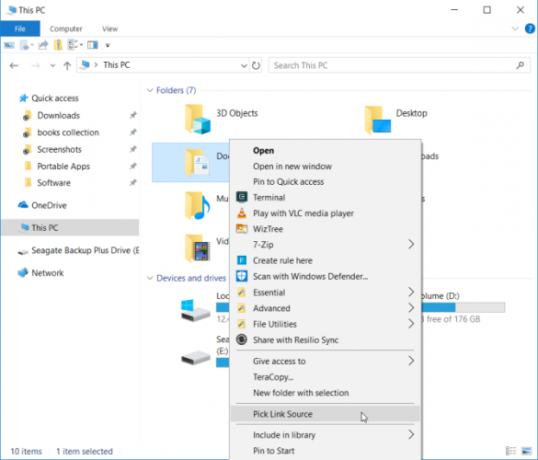
Előfordulhat, hogy hasznos lehet, ha egyetlen fájl található a számítógép több mappájában, szemben azzal, hogy ugyanazon fájl külön példányai vannak a különböző helyeken. A Windows rendelkezik ezzel a funkcióval, de a Windows parancssorához bizonyos ismeretekre van szüksége.
A Link Shell Extension egyfajta grafikus eszköz, amely egyszerűsíti a kemény hivatkozások, csomópontok vagy térfogat-rögzítési pontok, valamint a szimbolikus hivatkozások (szimlinkek) létrehozásának folyamatát, csupán néhány kattintással. Keresse meg a fájlt vagy mappát, kattintson a jobb gombbal, és válassza a lehetőséget Pick Link Source a menüből.
Ezután keressen egy másik mappát, kattintson a jobb gombbal, és válassza a lehetőséget Dobd el. Választ hardlink hozzon létre egy kemény linket egy fájlhoz, vagy Szimbolikus link lágy hivatkozás létrehozása egy fájlhoz vagy könyvtárhoz. Ha gyakran dolgozik kemény hivatkozásokkal és hivatkozásokkal, ez az alkalmazás sok időt takaríthat meg.
Letöltés:Link Shell kiterjesztés (Ingyenes)
8. Groupy: Szervezze az Intézőt csoportosított lapokba
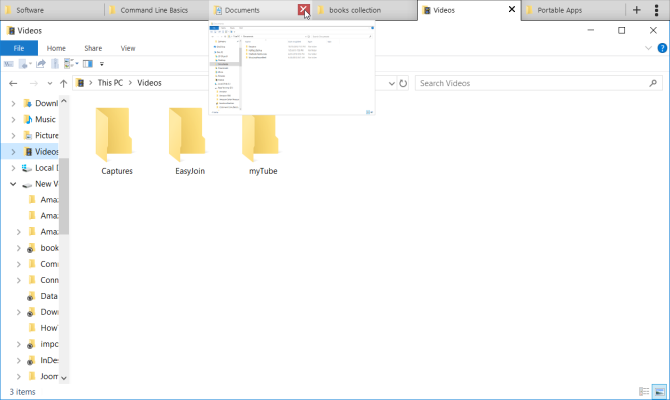
A Groupy egy segédprogram alkalmazás egy jobb ablakkezelő rendszerhez. Lapok hozhatók létre a Windows alkalmazásokhoz, mind a modern UWP, mind a klasszikus Win32 alkalmazáshoz. Egyszerűen húzza egy ablakot, amelyet csoportosítani szeretne egy másik ablak címsorára. Az alkalmazás segítségével több Explorer ablakot csoportokba rendezheti.
A telepítéskor a Groupy megkérdezi, hogy állítsa be a lapok helyzetét. A lapok feltárásához engedélyezze Mutassa meg az ablak ikont a lapon. Egyes típusú alkalmazásokat automatikusan kombinálhat.
Ha minden nap hasonló ablakkészlettel dolgozik, mentse el a csoportot, és indítsa újra az alkalmazást a lapok betöltéséhez. Az alkalmazás hasznos lehet azoknak, akik több feladatot végeznek egyszerre.
Letöltés:Groupy (30 napos ingyenes próbaverzió, 5 USD)
9. File Meta: Bármely fájltípus metaadatainak megtekintése és szerkesztése
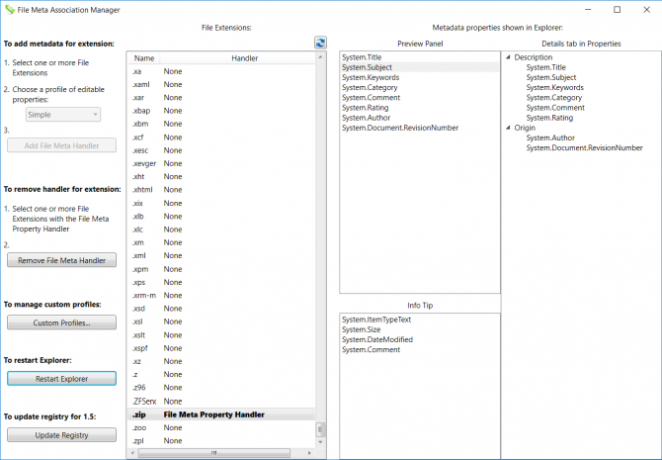
A számítógépen tárolt fájlokhoz metaadatok vannak társítva. A metaadatok a fájl forrására, méretére, besorolására, legutóbb módosított dátumára és egyebekre vonatkozó információk. Ez a metaadat sokkal gyorsabbá teszi a fájlok keresését és rendezését a Windows rendszeren.
A Microsoft a metaadatokat bizonyos fájltípusokra korlátozta, például képekre, zenére és Microsoft Office fájlokra. A File Meta lehetővé teszi bármilyen fájl metaadatának hozzáadását és szerkesztését.
Metaadatok hozzáadásához válassza ki a fájlkiterjesztést, és válassza a Windows által megadott szerkeszthető tulajdonságok profilját. Ezután kattintson a gombra Adja hozzá a Meta Handler fájlt. A hatálybalépéshez indítsa újra az Intézőt.
A File Meta Association Manager a fájlt az „Előnézet panelen”, „Információs tipp” és a „Tulajdonságok” párbeszédpanel „Részletek” fülén látható tulajdonságokkal kezeli. A metaadatok tulajdonságai a File Explorer fő ablaktáblájában is megjelennek.
Letöltés:Meta fájl (Ingyenes)
10. DropIt: A fájlok és mappák automatikus rendezése
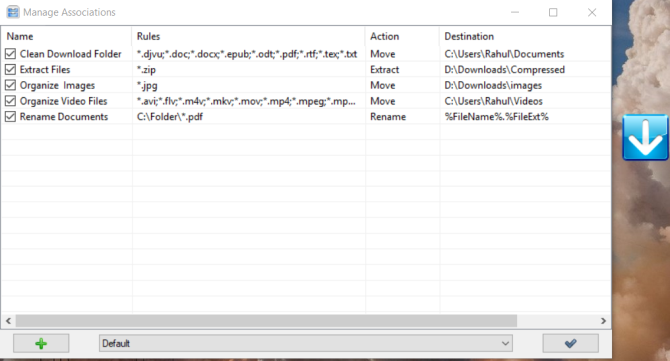
Szeretné kiküszöbölni a mappák kézi megnyitásával, a fájlok átnevezésével vagy a különböző helyekre történő áthelyezésével járó törekvéseket? A DropIt használatával automatizálhatja az összes fájlkezelést.
A DropIt használata egyszerű. Hozz létre néhány társulást a szabályok és a műveletek között. Ezután húzza át és dobja a fájlokat vagy mappákat az úszó ikonra a feldolgozás megkezdéséhez. Meghatározhatja, hogyan szűrje ki a fájlt név, méret, dátum, tulajdonság alapján, és társíthatja a 21 elérhető művelet egyikét. Támogat olyan tevékenységeket, mint a Feltöltés, Átnevezés, Titkosítás, Tömörítés, Tulajdonságok módosítása és még sok más.
A DropIt azt is lehetővé teszi, hogy egy mappát egy meghatározott időközönként figyeljen, és automatikusan végrehajtja a műveleteket. A művelet a háttérben zajlik. Nem kell semmi hegedülnie.
Letöltés:Dobd el (Ingyenes)
A Windows File Explorer kevéssé ismert tulajdonságai
Ha sok időt töltenek a File Explorerben, próbálkozzon ezekkel az alkalmazásokkal, és nézd meg, hogy ezek termelékenyebbé teszik-e Önt.
Noha a File Explorer egyszerűnek tűnik, ne tévesszen bele egyszerű megjelenésével. Sokak számára nyitva áll rejtett akciók és csípések A Windows File Explorer 10 kevéssé ismert tulajdonságaNe hagyja, hogy a Windows File Explorer tiszta megjelenésével becsapjon téged. Sokkal több műveletre és csípésre képes, mint amennyit lehetővé tesz! Mutassuk meg nekünk egy csomót. Olvass tovább amire lehet, hogy nem ismeri ezeket, mint például ezeket a fájlok megosztásának gyors módjai a File Explorer programból 4 módszer a fájl gyors megosztására a Windows IntézőbőlSokféle módon meg lehet osztani a fájlokat és mappákat másokkal. Fontolja-e a Windows Intézőt fájlmegosztó eszközként? Olvass tovább . Probléma van az Explorer keresési funkciójával? Íme hogyan javíthatja a Windows File Explorer keresését 7 módszer a Windows File Explorer Search javításáhozA Windows File Explorer keresése több okból is megszakad. Íme hét módszer, amellyel javíthatja a File Explorer keresését. Olvass tovább .
Rahul a MakeUseOf munkatársa. Optikai mérési diplomát szerez a Phai Bharati Vidyapeeth Főiskolán. 2 éves tanári tapasztalattal rendelkezik. Több mint 4 éve más online publikációkkal is dolgoztam, mielőtt ide csatlakoztam. Nagyon örülök annak, hogy az olvasók számára a technológiáról írok, akik nem értik azt jól. A Twitteren követhetsz engem.


